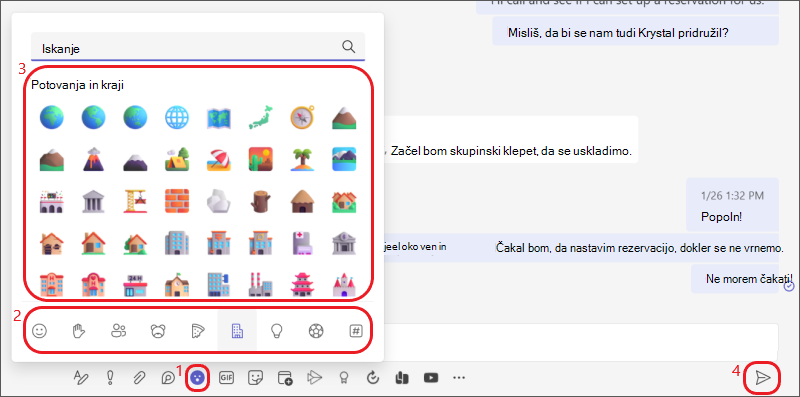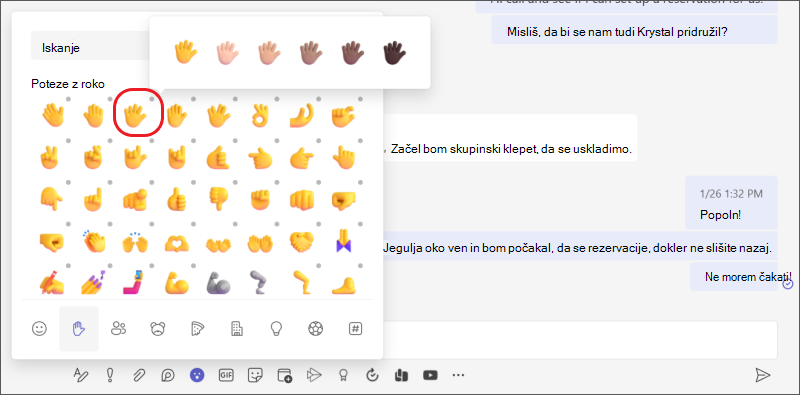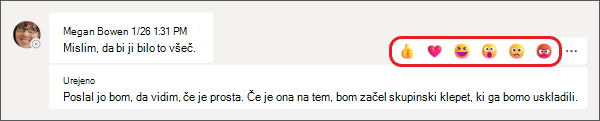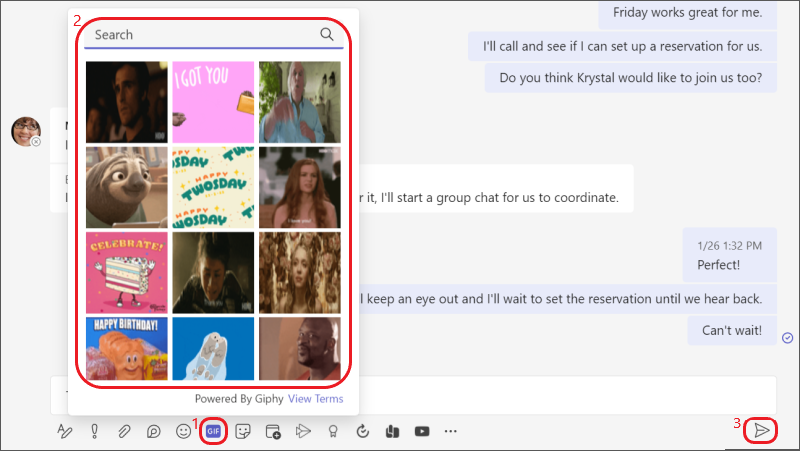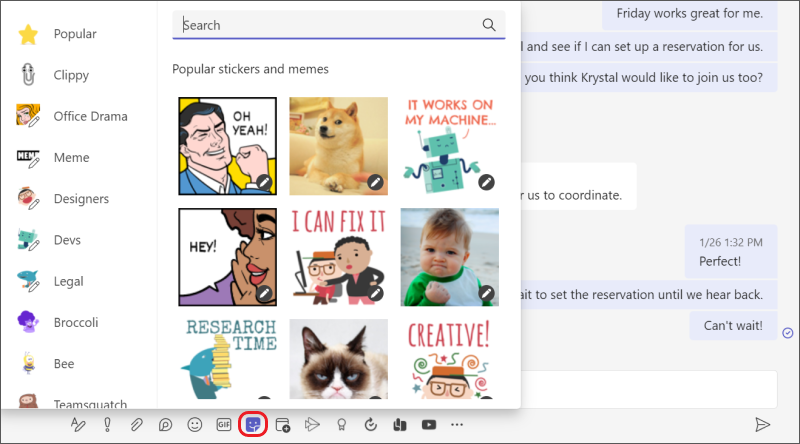Pošiljanje čustvenega simbola, datoteke GIF ali nalepke v Teams
Čustveni simboli, animirani GIF-i in nalepke so odličen način za dodajanje zabavne vsebine in izražanje vaše komunikacije! Poleg tega smo dodali nove galerije s čustvenimi simboli, med njimi pa lahko izbirate med več kot 800 čustvenimi simboli, vključno z nekaterimi, ki jih lahko prilagodite.
Pošiljanje čustvenih simbolov
Če želite vstaviti čustveni simbol v klepet ali sporočilo kanala:
-
Izberite Čustveni
-
Na dnu pojavnega okna izberite eno od novih galerij s čustvenimi simboli. V začetni galeriji so smeški, na voljo pa so tudi poteze z roko,poteze Ljudje, živali, hrana, potovanja in lokacije, predmeti, dejavnosti in simboli.
-
V izbrani galeriji čustvenih simbolov izberite želeni čustveni simbol.
-
Ko vnesete želene čustvene simbole, izberite Pošlji
Prilagodite čustveni simbol
Nekatere čustvene simbole, ki v kotu vključujejo sivo piko, lahko prilagodite za različne odtenke kože. Z desno tipko miške kliknite čustveni simbol (tisti s sivo piko), da odprete niz različic za ta čustveni simbol, nato pa izberite tisti, ki ga želite poslati.
Namig: Če poznate ime ali opis čustvenega simbola, ki ga iščete, uporabite iskalno polje s ključno besedo na vrhu galerije. Lahko pa poskusite z različnimi izrazi.
Pošiljanje hitrega odziva
Povejte več z
Pošiljanje GIF-ov
Če želite poslati animiran GIF v klepetu ali sporočilu v kanalu, izberite
Pošiljanje memov in nalepk
Če želite poslati meme ali nalepko v klepetu ali kanalu, izberite Nalepka pod poljem. Če izberete Priljubljeno, boste videli zbirko najpogosteje uporabljenih memov in nalepk. Memi vam pokaže celotno knjižnico memov ali pa brskate po različnih kategorijah nalepk. Ko najdete želenega, dodajte napise, izberite Dokončano in nato Pošlji
Iskanje mema ali nalepke
Če želite poiskati meme ali nalepko, pod poljem izberite Nalepka. Ko ste znotraj zbirke mem in nalepk, izberite Priljubljeno. Tam lahko vnesete iskalni izraz (na primer »Grumpy Cat« ali »office«) v polje na vrhu, da poiščete meme in nalepke, ki se ujemajo s tem opisom.
Prilagajanje mema ali nalepke
Če želite prilagoditi meme ali nalepko, izberite Nalepka pod poljem in izberite meme ali nalepko, ki jo želite. Vnesite želeno besedilo v polja z napisi in izberite Dokončano. Vaš novi (smešni) napis se prikaže v meme ali nalepki in vse, kar morate narediti, je, da izberete Pošlji
Dodajanje čustvenih simbolov
Če želite sporočilu dodati čustveni simbol, tapnite Čustveni simboli
Tukaj je še bolj zabavno in izrazno, z razširjenim izborom več kot 800 čustvenih simbolov nad devetimi galerijami, ki uvajajo široko paleto raznolikosti in predstavitve. Izberite čustveni simbol, ki ustreza vašemu razpoloženju, z novim izbirnikom galerije, izbirnikom tona za kožo in izbirnikom kratkih kod.
Dodaj odziv
Če želite dodati odziv čustvenega simbola, tapnite in pridržite sporočilo, na katerega želite dodati odziv. Nato izberite želeno reakcijo in si oglejte, kako se prikaže v zgornjem desnem kotu sporočila.
Dodajanje GIF-a
Če želite sporočilu ali pogovoru v kanalu dodati animiran GIF , pod poljem
Če želite dodati meme ali nalepke po meri, uporabite namizno ali spletno aplikacijo.
Dodajanje čustvenih simbolov
Če želite sporočilu dodati čustveni simbol, tapnite Čustveni simboli
Tukaj je še bolj zabavno in izrazno, z razširjenim izborom več kot 800 čustvenih simbolov nad devetimi galerijami, ki uvajajo široko paleto raznolikosti in predstavitve. Izberite čustveni simbol, ki ustreza vašemu razpoloženju, z novim izbirnikom galerije, izbirnikom tona za kožo in izbirnikom kratkih kod.
Dodaj odziv
Če želite dodati odziv čustvenega simbola, tapnite in pridržite sporočilo, na katerega želite dodati odziv. Nato izberite želeno reakcijo in si oglejte, kako se prikaže v zgornjem desnem kotu sporočila.
Dodajanje GIF-a
Če želite sporočilu ali pogovoru v kanalu dodati animiran GIF , pod poljem
Če želite dodati meme ali nalepke po meri, uporabite namizno ali spletno aplikacijo.